ДХЦП протокол је неопходан јер спречава мрежне или системске администраторе да ручно конфигуришу ИП адресе за нове машине додате у мрежу или рачунарски систем које се премештају из једне подмреже у другу.
Кроз 'закуп', ДХЦП сервер додељује ИП адресе ДХЦП клијентима. Време најма зависи од тога колико дуго клијентски систем захтева везу или ДХЦП конфигурацију.
О конфигурацији ДХЦП клијента на Убунту Линук дистрибуцији говорићемо у овом чланку. У овом чланку смо претпоставили да је ДХЦП сервер већ постављен на вашој другој машини или га такође можете инсталирати са овог УРЛ.
Конфигурација ДХЦП клијента на Убунту-у
Да бисте поставили ДХЦП клијента на вашем Убунту систему, прво проверите име мрежног интерфејса покретањем следеће команде:
$ ифцонфиг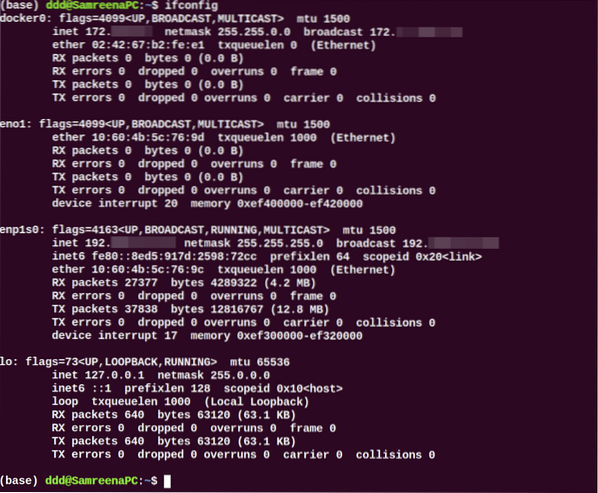
Једном када је идентификовано име мрежног интерфејса, потребно је да извршите неке измене у датотеци мрежног интерфејса за конфигурацију ДХЦП клијента. Дакле, отворите датотеку '/ етц / нетворк / интерфацес' у вашем омиљеном уређивачу текста помоћу следеће наредбе:
$ судо нано / етц / нетворк / интерфацеСада користите следећу синтаксу за конфигурисање дхцп клијента:
аутоифаце
Овде је назив мрежног интерфејса 'енп1с0'; променили смо горње редове у следећи формат:
ауто енп1с0ифаце енп1с0 инет дхцп
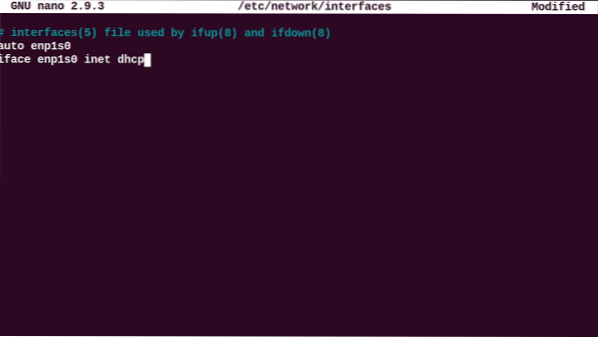
Сачувајте и затворите горњу конфигурациону датотеку. Сада поново покрените услуге мрежног менаџера покретањем следеће команде:
$ судо системцтл поново покрените НетворкМанагер.услугаИли
$ судо системцтл поново покрените умрежавање
Проверите статус покренуте услуге НетворкМанагер извршавањем следеће наредбе:
$ судо системцтл статус НетворкМанагер.услуга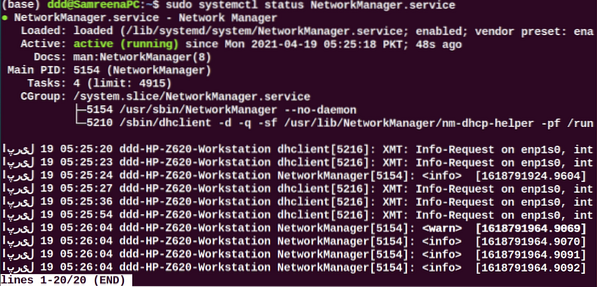
Током процеса покретања система, овај систем треба да захтева мрежне параметре од ДХЦП сервера.
За ручно извршавање ДХЦП процеса може се користити наредба дхцлиент. Ако ДХЦП сервер не додели ИП ДХЦП клијенту, користите следећу наредбу за обнављање или отпуштање ИП адресе. Мало сачекајте; ДХЦП сервер ће аутоматски доделити ИП адресе клијентској машини.
$ судо дхцлиент -рКоришћењем наредбе 'ифцонфиг' можете видети име интерфејса.
Конфигуришите ДХЦП путем нетплана
У већини Убунту дистрибуције, умрежавање се контролише или управља путем програма нетплан. Стога, у овој ситуацији, морате уредити конфигурацијске датотеке нетплана. Да бисте уредили одговарајућу конфигурацију датотеке, идите у директоријум '/ етц / нетплан' и отворите ту датотеку.
$ судо нано / етц / нетплан / 01-нетцфг.иамл
Додајте следеће редове у ову датотеку:
мрежа:верзија: 2
приказивач: нетворкд
етернети:
енп1с0:
дхцп4: да
Сачувајте горњу конфигурацију помоћу „Цтрл + О“ у овој датотеци и изађите из овог прозора притиском на „Цтрл + к“.
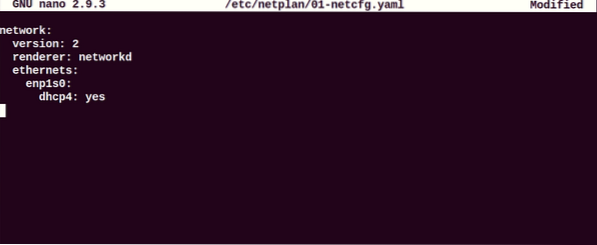
Сада покрените доле поменуту команду да примените промене:
применити $ судо нетпланКонфигуришите ДХЦП клијента кроз Убунту окружење радне површине
Такође можете да користите другу виртуелну машину са Убунту 20.04 Десктоп као ДХЦП клијент. У Убунту-у је подразумевани метод конфигурације постављен као ДХЦП. Ако не преузме ИП директора са ДХЦП сервера, промените ИПВ4 поставку своје мреже. Кликните на „Подешавање“ и пређите на мрежна жична или бежична подешавања. На вашем систему би се требао приказати следећи прозор:
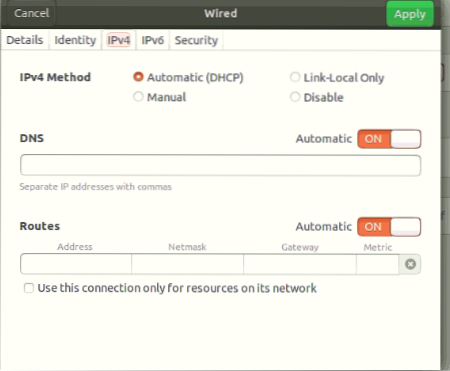
Поставите целокупну ИПВ4 конфигурацију слично приказаном снимку екрана.
Сада прикажите мрежне детаље кликом на картицу „Детаил“ на следећи начин:
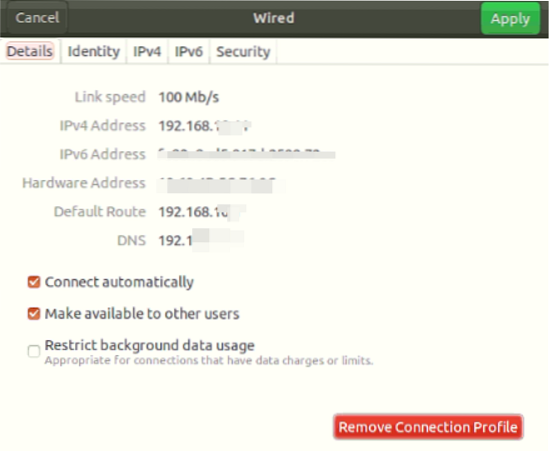
Проверите конфигурацију покретањем следеће команде:
$ ифцонфигВидећете да је ИП додељен мрежном интерфејсу.
Такође можете да користите хост машину на свом систему као ДХЦП клијент. Међутим, да бисте добили ИП, немојте поново покретати хост машину, јер ће се у овом случају Виртуалбок искључити, тако да на систему није покренут ДХЦП.
Важно је напоменути да ако мобилне уређаје или рачунаре хостове користите као ДХЦП клијент, већина шанси је да су они већ били повезани на ову мрежу. Међутим, они ће захтевати исту ИП адресу ДХЦП серверу који је додељен раније. Међутим, ако ИП не падне у ваш дефинисани опсег, тада ће се рутеру послати захтев.
Закључак
У овом чланку смо видели како да конфигуришемо ДХЦП клијента на различите начине у Убунту дистрибуцији. Све команде које смо имплементирали на Убунту 20.04 окружење. Конфигурација ДХЦП клијента је врло једноставна. Тако да, за само неколико минута, можете лако да подесите ДХЦП клијент на свом систему помоћу горе поменутих корака.
 Phenquestions
Phenquestions


